管理团队文件夹
在 Zoho WorkDrive 中,团队管理员可以在团队级别管理所有团队文件夹。这使他们能够从一个集中的空间全面控制所有团队文件夹的设置。
要管理团队文件夹,请执行以下操作:
1. 单击 WorkDrive 帐户左下角的管理员控制台。
“管理控制台”页面将在新选项卡中打开。默认情况下会选中仪表板。
2. 单击左窗格中的团队文件夹选项卡以在右侧打开它。此时将显示所有现有团队文件夹的列表。
3. 将鼠标悬停在一个团队文件夹上,然后单击 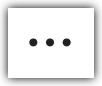 以执行下述操作:
以执行下述操作:

- 选择管理成员,然后可以添加成员、查看现有成员的列表、更改成员的角色,以及从团队文件夹中移除成员。
- 选择查看团队文件夹活动,以查看该特定团队文件夹中发生的活动的详细时间线。
- 选择删除团队文件夹以永久删除它。
4. 您也可以使用顶部的搜索栏来搜索列表中的特定团队文件夹,然后单击“创建团队文件夹”以创建新的团队文件夹(从右上角)。
恢复团队文件夹
删除团队文件夹将会擦除其中的所有文件和文件夹,但您可以根据数据保留政策在特定时间段(7 天、30 天、90 天或 120 天)之前从“管理控制台”中恢复已删除的团队文件夹。
要恢复团队文件夹,请执行以下操作:
1. 单击 WorkDrive 帐户左下角的管理员控制台。
“管理控制台”页面将在新选项卡中打开。默认情况下会打开仪表板。
2. 从下拉列表中选择管理控制台。“管理控制台”页面将在新选项卡中打开。
3. 单击左侧面板中的团队文件夹。
4. 单击右上角活动团队文件夹旁边的下拉箭头。
5. 选择已删除的团队文件夹。

6. 选择一个团队文件夹,单击三个水平圆点图标 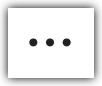 ,然后单击恢复团队文件夹。
,然后单击恢复团队文件夹。
Related Articles
管理团队文件夹设置
我们来看看如何在团队文件夹中设置团队文件夹类型、电子邮件上传、外部共享、下载和文件转换等设置。 只有团队文件夹的管理员可以管理团队文件夹设置。 团队文件夹类型 团队文件夹分为两种类型:专用团队文件夹和公共团队文件夹。如果您是团队文件夹管理员,则可以将团队文件夹类型从“专用”更改为“公共”,反之亦然。 专用团队文件夹 只有已添加到专用团队文件夹的成员才能访问其中的文件和文件夹。 公共团队文件夹 团队中的任何人都可以查看和加入公共团队文件夹。所有团队成员都可以浏览其中的文档,参与讨论并贡献价值。 ...管理团队文件夹中的外部共享
团队文件夹中的管理员和组织者可以在一个位置查看和管理其所有外部共享链接、下载链接和嵌入代码。这将有助于他们轻松监控所有对外共享的文件和文件夹。 要管理团队文件夹中的外部共享设置,请执行以下操作: 1. 导航至左侧面板,然后单击团队文件夹以在右侧打开它。 2. 单击顶部团队文件夹名称旁边的管理,然后从下拉列表中选择设置。 3. 单击外部共享选项卡。 此时将列出在该团队文件夹中创建的所有外部共享链接、下载链接和嵌入代码。 其中将会显示以下详细信息: 外部共享链接、下载链接或嵌入代码的名称 ...数据管理
通过“管理控制台”中的“数据管理”选项卡,您可以完全控制团队的数据。在此选项卡中,您可以: 查找团队文件夹中的文件 查找团队成员的“我的文件夹”中的文件 管理团队文件夹及团队成员的“我的文件夹”中已删除的文件 这使您可以在必要时控制团队文件,例如设备丢失或帐户被盗用时。我们详细了解一下这些功能。 查找团队文件夹中的文件 单击 WorkDrive 帐户左下角的管理控制台。 系统将在新选项卡中打开“管理控制台”页面。默认情况下会选中仪表板。 单击左侧面板中的数据管理。 ...管理用户-“我的文件夹”中的外部共享设置
团队管理员可以限制团队中的个人用户与外部用户共享“我的文件夹”中的文件。在“我的文件夹”中为用户禁用外部共享后,他们就无法将永久链接的可见性设置为“互联网上的任何人”。此外,也无法创建外部共享链接、下载链接和嵌入代码。任何以前创建的共享链接都将失效。 要在“我的文件夹”中为用户禁用外部共享,请执行以下操作: 单击 WorkDrive 帐户左下角的管理控制台。 系统将在新选项卡中打开“管理控制台”页面。默认情况下会打开仪表板。 选择左窗格中的成员选项卡以在右侧打开它。 ...团队文件夹角色和权限
在团队文件夹中为成员分配具有特定访问权限的角色,这有助于更好地了解分配工作后每个成员可以执行的操作。 团队文件夹中的成员有五种不同的角色: 管理员 - 默认情况下,团队文件夹的创建者将成为该团队文件夹的管理员。管理员可以添加或移除成员;添加、编辑、重命名、移动和共享文件和文件夹;同时管理团队文件夹设置。 组织者 - 组织者可以在团队文件夹中添加新成员,但不能将管理员角色分配给任何人。他们还可以添加、编辑、重命名、移动和共享文件和文件夹。请注意,组织者只能在其相应的团队文件夹中移动文件和文件夹。 ...